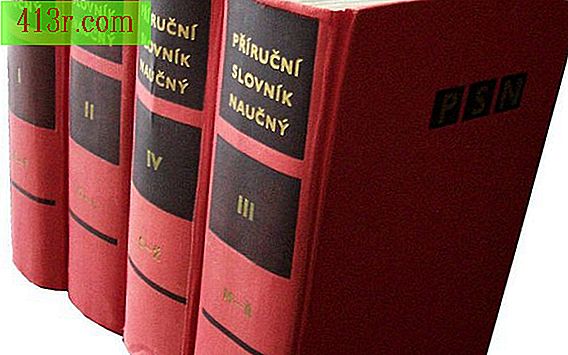Como fazer o Project 64 rodar mais rápido

Seção 1
Passo 1
 Salvar Photodisc / Photodisc / Getty Images
Salvar Photodisc / Photodisc / Getty Images Pare todos os programas. Certifique-se de que o Projeto 64 esteja fechado antes de continuar com esta etapa. Se você tiver aberto o Firefox, o Google Chrome ou o Internet Explorer, esses programas podem usar grande parte da RAM e da CPU do seu computador, especialmente se você tiver várias guias abertas. Saia de todos eles, junto com qualquer outra janela que você encontrar aberta na barra de tarefas na parte inferior da tela.
Passo 2
 Salvar Hemera Technologies / Photos.com / Getty Images
Salvar Hemera Technologies / Photos.com / Getty Images Vá para o Gerenciador de Tarefas. Pressione e segure as teclas Ctrl + Alt + Del ao mesmo tempo. Isso abrirá o gerenciador de tarefas, uma pequena janela que mostra quais aplicativos estão sendo executados no seu computador. Olhe para a parte inferior do gerenciador de tarefas para ver o uso da CPU. Deve estar abaixo de 10%. Se não, clique com o botão esquerdo na aba "Processos". Procure programas que pareçam estar usando parte da CPU. Se você encontrar um aplicativo em segundo plano usando uma quantidade excessiva de CPU, clique com o botão direito e clique com o botão esquerdo na guia "Finalizar processo" no canto inferior esquerdo.
Passo 3
 Salvar Jupiterimages / Comstock / Getty Images
Salvar Jupiterimages / Comstock / Getty Images Verifique se os plug-ins corretos estão instalados no Project 64. A finalidade dos plug-ins é tornar o Project 64 o mais fácil possível de modificar. Qualquer um com conhecimento de programação pode criar um complemento para o Project 64. Assim, se um plug-in não funcionar com um determinado jogo, você pode simplesmente baixar e tentar outro. Isso melhora muito o número de videogames jogáveis no Project 64.
Uma vez dentro do aplicativo do Project 64, vá para a aba "Opções" e clique com o botão esquerdo do mouse na aba "Configurações" no menu. Certifique-se de que os complementos de vídeo, áudio e entrada tenham a palavra "Jabo". Jabo é o criador de alguns dos melhores add-ons disponíveis, e deve ser o primeiro a tentar qualquer arquivo de jogo ROM baixado. Se um deles não disser "Jabo", faça uma pesquisa no Google com "Jabo Add-on for Project 64", e ele irá guiá-lo rapidamente para onde baixá-lo.
Passo 4
 Salvar Hemera Technologies / AbleStock.com / Getty Images
Salvar Hemera Technologies / AbleStock.com / Getty Images Definir as configurações gráficas do Project 64 para um mínimo.Clique com o botão esquerdo na guia "Opções" e, em seguida, clique em "Configurar Plugin gráfico ..." ("Configurar Complementos gráficos ..."). Isso levará você ao complemento de vídeo usado atualmente pelo Project 64. Altere a lista suspensa "Resolução em janela" para "320 x 240" e a lista suspensa "Resolução em tela cheia". ") para" 640 x 480 16 bits ".
Passo 5
 Salve Photos.com/AbleStock.com/Getty Images
Salve Photos.com/AbleStock.com/Getty Images Use configurações avançadas de velocidade para maximizar o desempenho. Essas configurações estão na guia "avançado" porque podem fazer com que alguns jogos não funcionem corretamente, mas, para muitos outros, as configurações podem aumentar a velocidade na qual os jogos são executados. Vá para a guia "Opções" e selecione novamente a opção "Configurações". Vá para a guia "Opções" em Configurações e verifique se "Ocultar configurações avançadas" não está marcado.
Além disso, certifique-se de que a guia "Ao carregar para ROM ir para tela inteira" ("Ao carregar uma ROM para ir para tela inteira") também esteja desmarcada. Clique com o botão esquerdo em "OK" ("Aceitar"). Vá para a aba "Opções" mais uma vez e, em seguida, clique com o botão esquerdo na opção "Show CPU Usage%" drop-down. Isso permitirá que você veja o quanto o Project 64 está exigindo do seu CPU. Se você considerar que seu processador está sendo usado 100% consistentemente sem velocidade rápida o suficiente, isso significa que o processador simplesmente não é rápido o suficiente para executar o Projeto 64. Por fim, vá para a nova guia "Sistema". ") que apareceu na parte superior do Projeto 64. Desmarque a opção do menu suspenso" Limitar FPS "(" Limitar quadros por segundo ").